Что такое слой маска в фотошопе? Показываю на примере новогодней обработки фото
Здравствуйте, дорогие читатели блога Домовенок-Арт! Ура, это первый серьезный урок в новом году. Из этой статьи вы узнаете, что такое слой маска в фотошопе и увидите вариант новогодней обработки фото.

Чем же я занималась все 10 предыдущих дней? А вот чем: делала новогоднюю обработку фото, отснятых во время праздников. Решила посвятить несколько дней созданию праздничного семейного видео (ведь если Вы помните, мы с сыном на Новый год придумали веселенький новогодний сценарий).
И вот, закончив это дело, меня посетила интересная мысль: а расскажу-ка я Вам, дорогие читатели, как делается такая новогодняя обработка фото. Этого на целый урок хватит.
А заодно покажу, как создавать слой маску в фотошопе и использовать её для получения замечательного результата. Надеюсь, после этого урока и Ваши фото преобразятся. Начнем!
Подготовительный этап новогодней обработки фото
Для начала подыскиваем подходящие фотографии. Например, вот это фото ковбойши Спирит 🙂

Жмём Ctrl+J, создав дубликат слоя. Над ним будем производить дальнейшие операции

После этого необходимо немного подкорректировать фотографию. Помните, что этот шаг необязателен, если у Вас идеальное фото. У меня здесь завален горизонт, и еще хочется добавить немного света. Поэтому я нажму, во-первых, Ctrl+T (Редактирование-Свободная трансформирование). И в конце обязательно нажать галочку, чтобы применить трансформацию.

А во-вторых, применим корректирующий слой-маску для осветления. Для этого в панели слоев находим специальный значок, и выбираем Яркость/Контрастность
Двигаем в выпавшем окошке ползунок до нужного результата. Мне подошли вот эти настройки:

Слишком осветлившиеся места закрашиваем мягкой черной кистью с непрозрачностью 25-40%. Более подробно о том, что такое корректирующий слой-маска читайте на блоге Домовёнок-Арт по этой ссылке.

Создаём слой маску в фотошопе
Следующим этапом новогодней обработки фото будет подбор фонов. Обычно я прибегаю к помощи гугла. Набираю запрос: «новогодние обои» и получаю в выдаче много приличных картинок. Теперь присмотритесь внимательно к Вашему фото, выделите, какие там присутствуют цвета, формы и в соответствии с этим подбирайте картинки.
Выберите сразу несколько вариантов. И перенесите их все на свое изображение. Я обычно переношу их прямо из папки. Правда, при этом новый слой не простой, это смарт-объект. Но нам это особых трудностей не создаст.

И теперь на панели слоев находим значок Добавить векторную маску. Таким образом, мы начинаем создавать маску слоя. В чем ее смысл? Вот сейчас мы перекрыли полностью нашу фотографию фоном. Нам нужно убрать часть фона в центре, где располагается главный объект(ы). То есть скрыть эту часть на картинке со снежинками. Как будто надеть маску, Только не обычную с глазками, а маску слоя.

Чтобы изображение исчезало, маска слоя должна быть черного цвета. В данном случае переходы от фона к основному изображению будут мягкими. Поэтому сейчас берем круглую Кисть с Жесткостью 0, Непрозрачностью 50%, Цвет 000000 (черный). Размер варьируете в зависимости от фотографии. У меня 600 пикс. Подробней о работе с кистями читайте в этом уроке.

Теперь этой кистью проходимся по центральной части фото. По лицу и особо важным объектам лучше пройтись пару раз, чтобы стереть в них все лишнее.

Слишком яркий синий цвет фона мне тоже не очень нравится. Давайте снизим насыщенность. Но сначала растрируем смарт-объект, для чего правой кнопкой мыши в панели слоев жмем на этом фоне и выбираем нужную вкладку:

Не забудьте после этого нажать на саму иконку слоя (это важно!), ведь у Вас может быть подсвечена слой маска в фотошопе, т.к. на ней мы работали до этого.

Идем в меню Изображение-Коррекция-Цветовой тон/Насыщенность. Ползунок насыщенности двигаем влево до нужного результата. Здесь же можно изменить цветовой тон самого фона, я немного подвигала и этот ползунок.

В принципе, уже неплохо! Но я бы добавила еще немного волшебства. Открываем следующий подходящий фон.

Опять добавим маску слоя, нажав на нужный значок. Кисть с теми же настройками, что и выше. Замазываем на маске слоя всю левую верхнюю часть. Я решила оставить здесь лишь кусочек снизу справа

Нам не нужна здесь такая насыщенность зеленого цвета, все-таки на основном фото зелёный вообще отсутствует. Поэтому снова растрируем смарт-объект и идем в меню Изображение-Цветовой тон/Насыщенность.

И давайте верхний левый угол тоже украсим дополнительным фоном. Вставляем нужное фото, трансформируем до нужных размеров.

И снова нам нужно давить слой маску. Затираем весь нижний правый угол и центр изображения.

Меняем режим наложения фона на Жесткий свет. Учтите, что для разных фотографий этот режим можно варьировать, не бойтесь экспериментов.

Откорректируем цвет этого фона способом, описанным выше. Мне подошли вот эти настройки:

Теперь лучше.

Чтобы завершить новогоднюю обработку фото, добавим рамочку. Создадим новый слой поверх остальных. Для этого жмем вот эту кнопочку в панели слоев.

Выбираем инструмент Линия. Настраиваем его: должна быть включена опция Выполнить заливку пикселов (в CS6 таких пиктограмм нет, там просто из выпадающего меню нужно выбирать в том же месте). Толщина линии 15 пикс., но помните, этот параметр зависит от размера Вашего фото. Цвет линии — белый

И проводим по 2 горизонтальных и вертикальных линии в углах, не доводя их до конца. Я сделала одну линию подлиннее.

Продублируем этот слой, нажав Ctrl+J. И применим трансформацию Ctrl+T, поворот на 180°. Перетащим в противоположный угол

Теперь жмем сочетание клавиш Ctrl+E, чтобы объединить эти 2 слоя и двойным нажатием по образовавшемуся слою (в панели слоев) добавим стиль со следующими настройками:

А теперь снизим заливку этого слоя до 0%

Вот, что у нас вышло. При желании можно добавить праздничную надпись.

Достаточно простая новогодняя обработка фото. Но в тоже время эффектно. Как считаете? Лично я таких фотографий за эти дни наделала ну очень много 🙂 Буду рада, если и у вас получатся интересные работы, обязательно поделитесь с нами результатом!
Сегодня Вы узнали, что такое слой маска в фотошопе, посмотрели, как можно использовать её для создания сказочных эффектов на своих фото. Надеюсь, Вам все было понятно. Но помните, ни один урок фотошопа не усвоится, если не опробовать его на практике. Желаю Вам удачных экспериментов.
Маска слоя – это настоящая палочка выручалочка для всех, кто любит красивые фотографии. Так что не упустите возможность познакомиться с ней поближе. Думаю, мы еще не раз вернемся к этой замечательной функции в наших новых уроках. Не забудьте подписаться на обновления 🙂
Всего Вам самого светлого! Ваш домовенок Елена.



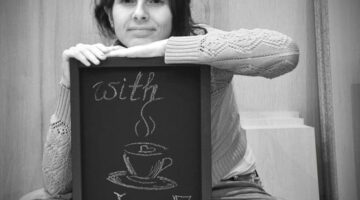
Лена, конечно, всем надо заниматься. Все приходит с опытом. Очень нравятся уроки такие. Все понятно. Смотри и действуй… Буду и я разбираться в этом..Хочется часто что-то сделать, а никак…
Ирина, желаю Вам удачи! А если что, обращайтесь.
Я вот что подумала: может, это какое-то слишком субъективное мнение, но мне кажется, что блогерам все равно нужны хотя бы азы обработки фотографий. Все-таки в каждую статью желательно добавлять уникальные фото. А фотошоп в этом помогает.
Елена, спасибо за урок! Все так здорово написано, наглядно. У меня давно установлена программа Фотошоп, но я как-то не прикипела к ней душой — много надо учиться. А благодаря таким урокам, как Ваш — это же просто!
А еще (по секрету) на фотки обязательно «лезут» лишние предметы, которые было б здорово «подмазать») Теперь я понимаю, что это совсем просто)
Наталья, спасибо за такой душевный отзыв! Пусть у Вас все получится. Да, учиться работать в фотошопе надо много, без этого никак (все-таки функционал у программы очень большой, я и сама его еще продолжаю изучать). Но зато потом можно не переживать, что фотография случайно была испорчена теми же лишними предметами или неправильно выставленной экспозицией.
Очень доступно и понятно преподнесён урок новогодней обработки фото.Спасибо!
Пожалуйста, Наталья!
Отличный урок, Елена! Подскажите, Елена, где лучше скачать рабочую версию фотошопа и именно какую, а то, что-то никак не найду то, что надо. То компьютер тормозит, то нет каких-то функций? 😐
Бронислав, спасибо. По поводу того, какую версию скачать: у меня сейчас стоит photoshop CS5. Для обработки фотографий и еще много чего этой версии с головой хватает. Фотошоп CS6 круче, там есть 3D, правда, я им ни разу пока не пользовалась. Ресурсов с компа требует больше. Но по функционалу мне он очень нравился, и интерфейс приятный такой. Только в какой-то момент он просто перестал работать у меня.
По поводу того, где скачать, советовать сложно, свой я скачивала с местного портала. Отправила Вам письмо на email по этому вопросу.
Спасибочки, Елена!
Лена, я согласна, что для ведения блога нужно делать свои уникальные фото. У меня уже немного получается, буду дальше учиться по твоим урокам.
Ольга, рада помочь!!! Очень приятно, что мои уроки оказались полезными 🙂
Весьма проблематично повторить подобное,поэтому даже и не пытаюсь, урок запредельно сложный, да и понимание маски слоя не наступило.
Александр, здравствуйте! Вы меня прямо в неловкое положение поставили 😎 : я таких фотографий за прошедшую неделю наделала штук 50, наверное (не считая еще фотографий для анимации и 2 видеороликов), и почти все с разными фонами. Гением себя не считаю. Скорее всего, не все так сложно на самом деле, как кажется. Ну, убеждать не буду, Вы для себя сделали выводы.
Прекрасный и понятный урок! Надо, пожалуй, заняться и поучиться у Вас. Я вообще фотошопом не владею, но очень хочется научиться. Спасибо!
Таисия, уверена, если есть желание и терпение, все у Вас получится. Ну, и если возникнут проблемы, обращайтесь, постараюсь помочь 😉
Лена!Какой доступный и понятный урок по фотошопу.У меня фотошоп не установлен, я иногда использую графический редактор онлайн и в дебри пока не углубляюсь.Но после таких уроков руки так и чешутся заняться коррекцией своих, мягко сказать, неудовлетворительных фото 🙄 .Может вы мне тоже подскажете, где скачать фотошоп.Буду вам весьма признательна!!! 😀
Ирина, рада, что урок нравится! Думаю, хотя бы некоторые навыки работы в этой программе обязательно понадобятся. А по последнему вопросу отправила Вам письмо.
Раньше плотно занимался фотошопом, потом забросил, но теперь понимаю,что зря). Красивая у вас фотография получилась.
Павел, спасибо! Так ведь никогда не поздно вернуться к этой программе. У меня, кстати, это уже второй (или третий?) подход к фотошопу. Правда, сейчас это уже не просто хобби, а больше инструмент для работы.
Возможности фотошопа просто невероятные! Я пользуюсь пока онлайн, но не во всём разобралась. Действительно нужно желание и время, а результаты того стоят. Спасибо большое, Елена, за прекрасный урок, в нём всё понятно и подробно расписано! Просто надо браться и делать, а под лежачий камень вода не течёт )))
Лада, пожалуйста! Согласна с Вами насчет «брать и делать», это гораздо продуктивней, чем просто читать. В конце концов, если что-то не получается, можно всегда спросить.
Лена, как вовремя ваш урок. Начинаю серьёзное освоение Фотошопа. Ваши мастер-классы очень помогут, спасибо!
Ух ты! Евгения, это же здорово! Желаю удачи в этом непростом деле.
Леночка, ну конечно все приходит с опытом, я работаю с онлайн фотошопом, многое не понятно.
Но, вы так подробно все описали и показали на примере, возьму вашу статью в закладки.
Берите, конечно! Я с онлайн-редактором не знакома вообще, но надеюсь, и там все может получиться.
Ой, Лена, я все тоже собираюсь-собираюсь и никак не соберусь освоить Фотошоп, хотя уже обещала тебе кажется в предыдущем твоем уроке начать заниматься обучением всерьез. Но… пока только сохраняю твои уроки в закладки, постоянно «лезут» вне очереди какие-то другие дела.
А то, что базовые приемы фотошопа должне знать и применять каждый блогер, я очень согласна 😀 !
Оль, наверное, у тебя пока в этом просто нет такой сильной необходимости. Для меня это инструмент №1 🙂
Я вот тоже собираюсь осваивать фотошоп, только вот времени пока не много на это. Конечно на все нужно время, сейчас занят немного другими проектами. 😛
Всему свое время, так наверное.
Тоже захотелось поработать со слоями, обычно я просто ретуширую, в слои никогда не вдавалась, но теперь попробую
Мария, тогда удачных Вам начинаний 🙂
Урок получился, Леночка, замечательный!!! И хотя я знаю и пользуюсь уже таким «приемчиком», но все равно было интересно почитать!!! И понаблюдать за чудо-превращением)))
Спасибо за урок и настроение!! Поздравляю со Старым Новым годом вас и вашу семью!!! Продолжения вам новогодней сказки!!!
Спасибо большое, Лора!!! Взаимно!
А уроки чужие всегда интересно посмотреть, ведь есть вероятность найти для себя что-то новое. Рада, что урок понравился.
Интересный урок. И, как всегда, все очень понятно)
Я тоже частенько пользуюсь слой-масками, но в основном по работе. И при этом пользуюсь немного другим способом, «противоположным» что ли. Т.е. сначала рисуется маска в черном цвете (она может быть простой или сложной, созданной кистями), а потом уже по ней создается слой-маска.
Однако, личные фотографии таким способом не обрабатывала. Хотя иногда задний план прямо напрашивается, чтобы с ним хоть что-нибудь сделали 🙂
Вот за что я люблю фотошоп, так это за то, что каждый может выбрать себе способ обработки по своему вкусу 🙂 И с задним планом можно сделать много всего интересного от небольшой ретуши до радикальной замены (правда, в этом случае одной маской не обойдешься)
Подробнейший урок!
Как раз сейчас фотообработку осваиваю)
А ещё полезен будет урок этот для коллективов рабочих, чтобы создавать стену с фотографиями сотрудников (к какому-нибудь тематическому вечеру или празднику, тот же новый год или 8 марта), дабы все фотографии были в одном стиле
🙂
Спасибо, Виктория, за отзыв! Верно, навыки такой обработки пригодятся и в случае коллективного коллажа.
Удачного Вам освоения фотошопа 😉
И как это я эту статью пропустила… Все никак не разберусь, что ж за маски такие.
Лариса, я их раньше тоже боялась, эти маски, т.к. не понимала. Но несколько раз попробовав, все стало понятно. Короче, как всегда, опыт — самое верное средство 😀
При чем здесь опыт, когда нет понимания того, что делаешь. Другое дело, что запомнить на какие кнопки давить и думать не надо. Но это не обучение.